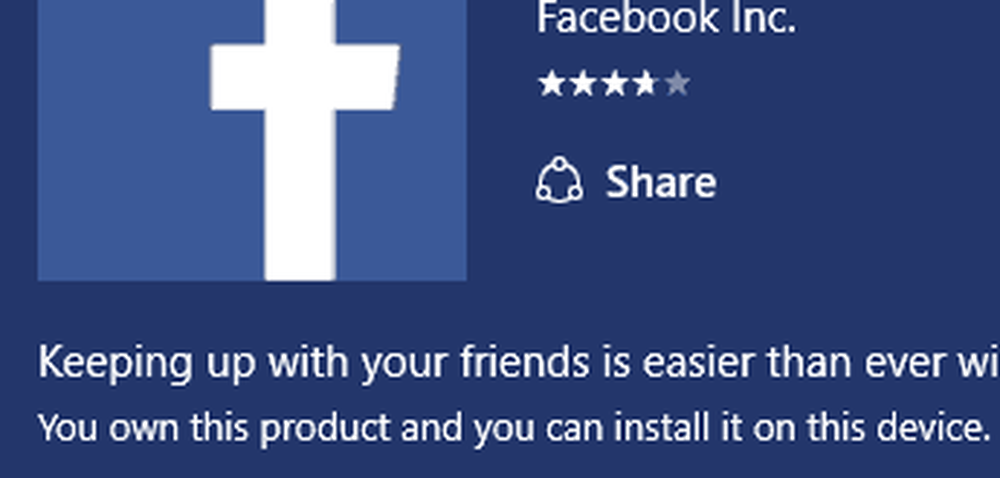Förhindra användare att stänga av eller starta om Windows-datorn

Det kan finnas tider som du vill förhindra andra vanliga användare att stänga av eller starta om Windows-datorn. Den här artikeln kommer att berätta hur du kan göra det genom att skapa ett separat grupppolicyobjekt för icke-administratörer.
Förhindra åtkomst till avstängning, omstart, sömn, viloläge kommandon
För att göra det, skriv mmc i startsökningen och tryck Enter för att öppna Microsoft Management Console. På fliken Arkiv klickar du på Lägg till / Ta bort inloggning.
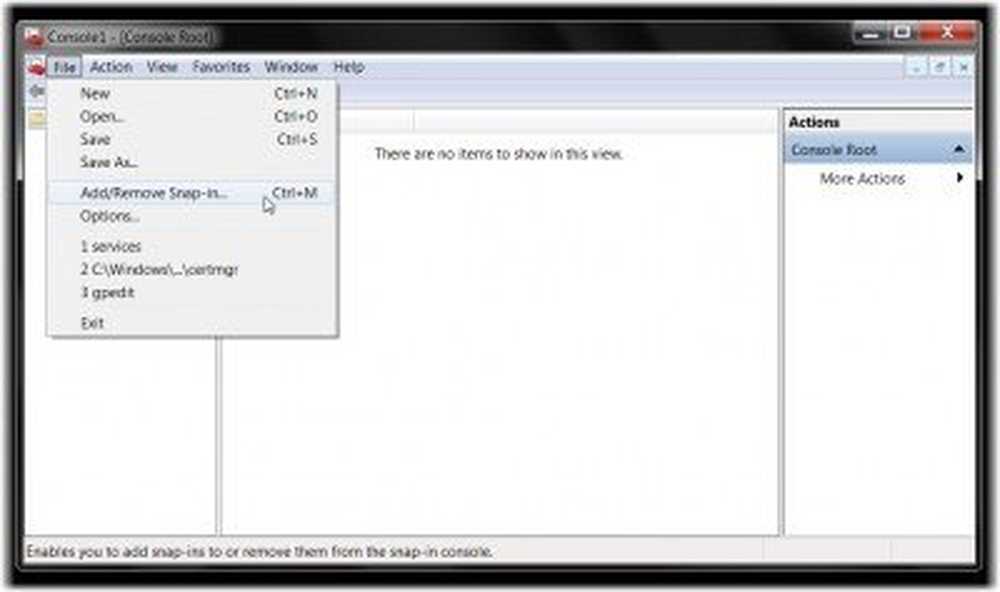
På vänster sida, under den tillgängliga Snapin-modulen, välj Group Policy Object och dubbelklicka på den.
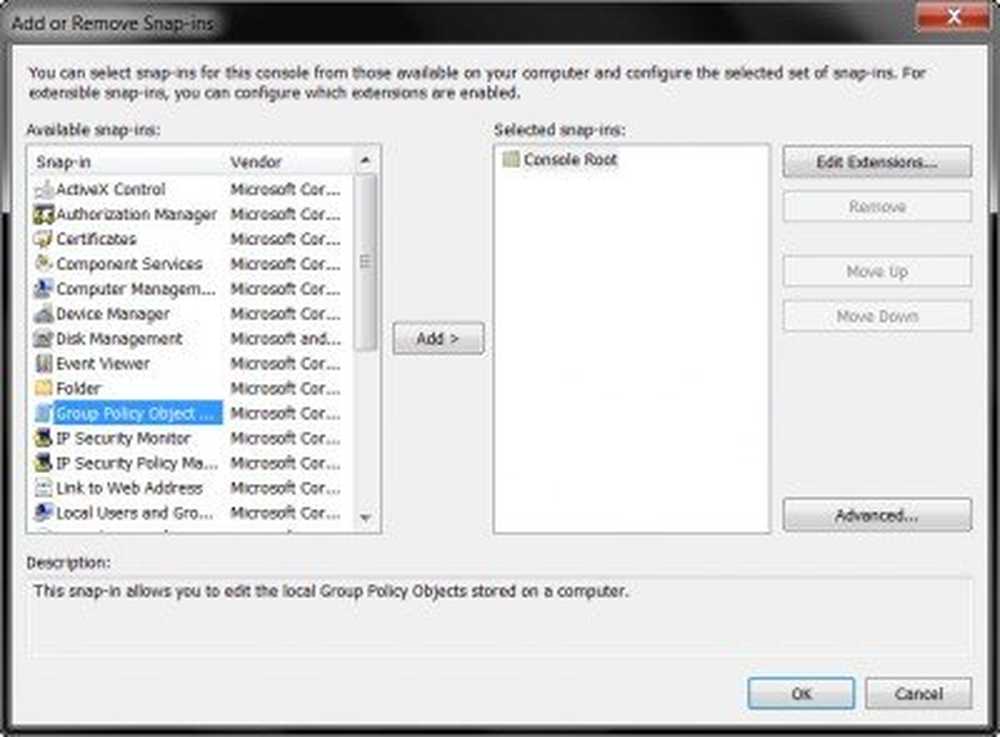
Detta öppnar guiden för grupppolicy. Klicka på Bläddra under det lokala objektet för gruppdatorgrupp.
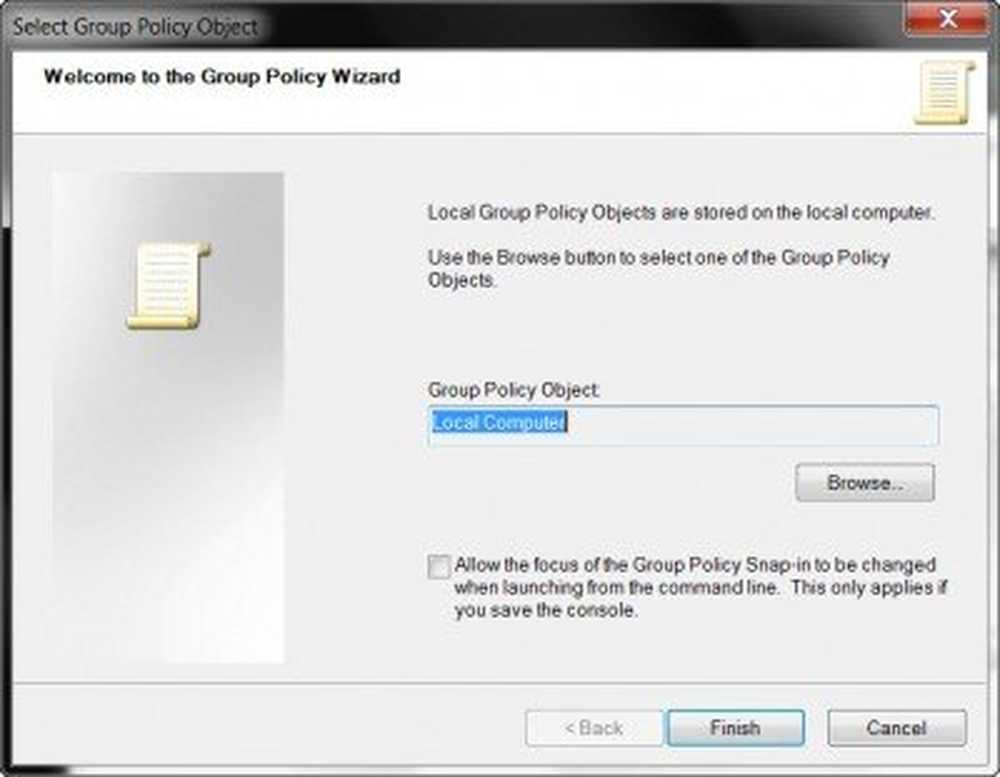
På fliken Användare väljer du Icke-administratörer och klickar på OK.
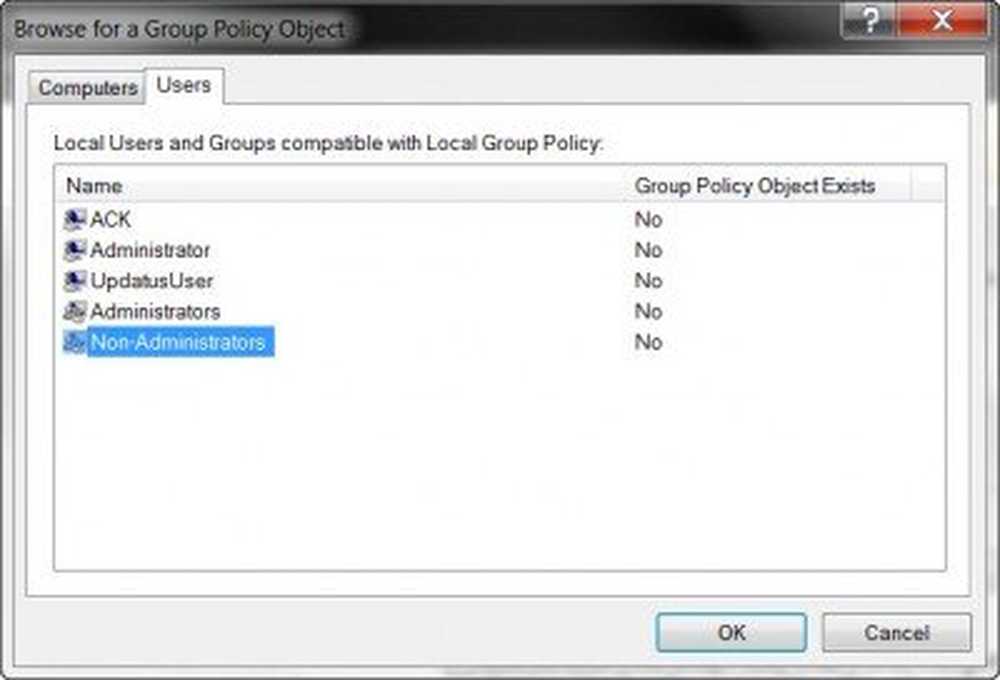
Därefter navigerar du till Användarkonfiguration> Administrativa mallar> Startmeny och Aktivitetsfält under det nybildade lokala datorn \ Non-Administrators policyobjekt i den vänstra rutan..
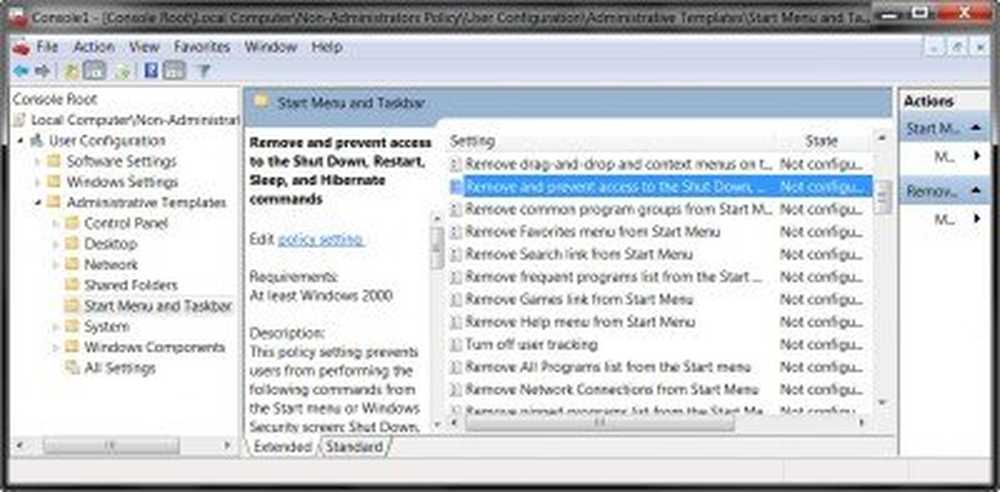
Denna policyinställning hindrar användare från att utföra följande kommandon från Start-menyn eller Windows Security-skärmen: Stäng av, Starta om, Sömn och Viloläge. Den här policyinställningen hindrar inte användare från att köra Windows-baserade program som utför dessa funktioner.
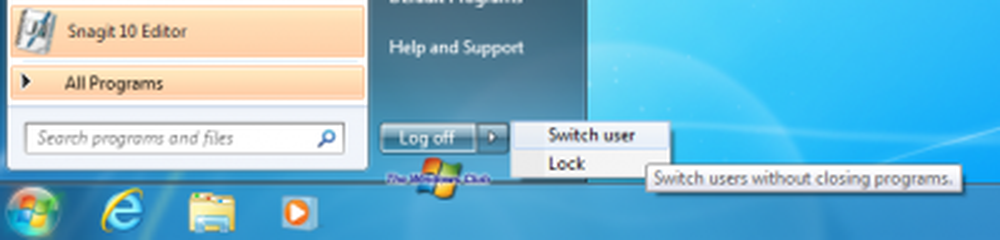
Om du aktiverar denna policyinställning, avbryts kommandot Strömbrytare och Kommandonavstängning, Återstart, Sömn och Viloläge från Start-menyn. Strömknappen tas också bort från Windows Security-skärmen, som visas när du trycker på CTRL + ALT + DELETE.
Förhindra specifika användare att stänga Windows
Du kan också hindra specifika användare från att kunna stänga av datorn. För att göra det, öppna gpedit.msc och navigera till följande:

Datorkonfiguration> Windows Inställningar> Säkerhetsinställningar> Lokala policyer> Användarrättighetsuppdrag> Stäng av systemet.

Den här säkerhetsinställningen avgör vilka användare som är inloggade lokalt på datorn kan eller kan inte stänga av operativsystemet med kommandot Stäng av.
För att inte tillåta endast specifika användare måste du lägga till det vanliga användarkontonnamnet som du inte kan stänga av eller starta om datorn.
Se hur du kan ta bort ström- eller avstängningsknappen från inloggningsskärmen, startmenyn, WinX-menyn i Windows 10.